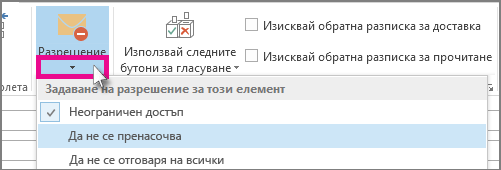Можете да зададете ниво на чувствителност на вашите съобщения, за да помогнете на получателите да знаят намеренията ви, когато изпращате съобщение.
Обаче нивото на чувствителност не пречи на получателите да предприеят никакви действия върху съобщението. Хора, които получават вашия имейл, могат да предприемат всякакви действия по отношение на съобщението, което искат, като например препращане на поверително съобщение до друго лице. За да ограничите действията, които получателите могат да предприемат със съобщенията, които изпращате, ви препоръчваме да използвате Office 365 шифроване на съобщения или управление на правата за достъп до информация (IRM), ако те са налични във вашата организация.
Забележка: Нивото на чувствителност, описано в тази статия, е различно от етикета за чувствителност. Етикетът за чувствителност е функция на Microsoft 365, която ви позволява да прилагате етикет към имейли или файлове, така че те да отговарят на правилата за защита на вашата организация. За повече информация относно етикетите за чувствителност вижте Прилагане на етикети за чувствителност към вашите файлове и имейл в Office.
Задаване на ниво на чувствителност на съобщение
-
От вашето чернова на имейл съобщение щракнете върху Свойства на > файл.
-
Под Настройки, в списъка Чувствителност изберете Нормално, Лично, Частно или Поверително.
Стойността по подразбиране е Нормален. -
Изберете Затвори. Когато приключите със съставянето на съобщението, изберете Изпрати.
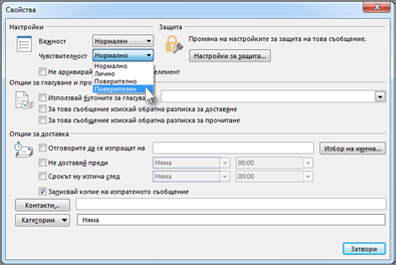
Получателите виждат следния текст, показан в Информационна лента на полученото съобщение, в зависимост от настройката Чувствителност :
-
За Нормално на съобщението не се присвоява ниво на конфиденциалност. Затова в информационната лента не се показва текст.
-
За Private получателят вижда Моля, третирайте това като лично в информационната лента.
-
За Лични получателят вижда Моля, третирайте това като лично в информационната лента.
-
За Поверително получателят вижда Моля, третирайте това като поверително в информационната лента.

Забележка: Съобщение, което има ниво на чувствителност Private , не се препраща или пренасочва от правилата за папка "Входящи" на получателя.
Задаване на ниво на чувствителност по подразбиране за всички нови съобщения
-
Щракнете върху Файл > Опции > Поща.
-
Под Изпращане на съобщения изберете Нормално, Лично, Частно или Поверително в списъка Ниво на чувствителност по подразбиране .
Използване на IRM за ограничаване на разрешението за съобщение
За да ограничите какво могат да правят получателите със съобщението, което изпращате, трябва да използвате управлението на правата за достъп до информация (IRM). Вашият системен администратор трябва да инсталира IRM, преди да можете да приложите ограничения към имейл съобщение. Ако не виждате бутона Разрешение в раздела Опции , вероятно IRM не е настроено.
Важно: Можете да видите защитена с IRM поща с помощта на Outlook 2013 RT. Не можете обаче да изпращате поща. Искате да разберете коя версия на Office използвате?
Във вашето имейл съобщение изберете Разрешение в раздела Опции .
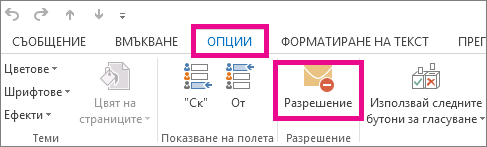
Outlook задава разрешението " Не препращай " (което също така предотвратява отпечатването) и добавя следния текст в горната част на съобщението:

Важно: IRM не може да попречи на съдържанието да бъде изтрито, откраднато, повредено или заснето и предадено от злонамерени програми или компютърни вируси. То също така не може да попречи на хората да изпишат съдържанието ръчно, да го напишат отново или да заснемат цифрово снимка или заснемане на съобщението от екрана.
Съвети:
-
Outlook има редица други настройки за разрешения, от които да избирате. За да видите списъка, изберете стрелката надолу под бутона Разрешение .
-